Come raggruppare per settimana in una tabella pivot?
Quando raggruppiamo le date in una tabella pivot, possiamo farlo per mese, giorno, trimestre e anno. In alcuni casi, è necessario raggruppare i dati per settimana; come si può risolvere questo problema? Qui vi mostrerò alcuni trucchi rapidi.
Raggruppa per settimana nella tabella pivot impostando 7 giorni come una settimana
Raggruppa per settimana nella tabella pivot con una colonna di supporto
Raggruppa per settimana nella tabella pivot impostando 7 giorni come una settimana
Per raggruppare i dati per settimana, puoi impostare un intervallo di 7 giorni da lunedì a domenica come una settimana, procedi nel seguente modo:
1. Dopo aver creato la tua tabella pivot, fai clic destro su qualsiasi data nella tabella pivot e seleziona Raggruppa dal menu contestuale, vedi screenshot:
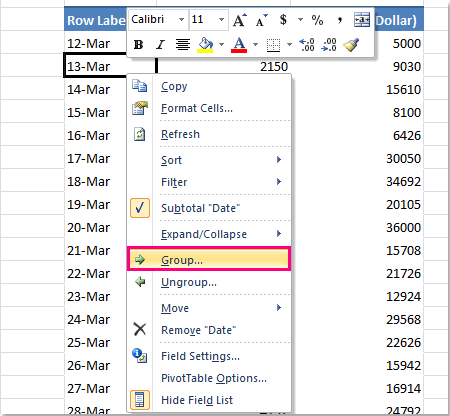
2. Nella finestra di dialogo Raggruppamento, effettua le seguenti scelte:
A: Nella sezione Auto, inserisci la data di inizio della settimana. In questo esempio, la mia prima data è il 12-03-2014 nella mia tabella, ma non è il primo giorno della settimana, quindi la cambio al 10-03-2014 che è il primo giorno della settimana che inizia di lunedì. La data finale non deve essere modificata;
B: Scegli Giorni dalla casella di selezione Per;
C: Inserisci 7 nella casella Numero di giorni.
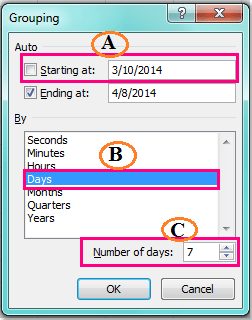
3. Quindi fai clic su OK, e i tuoi dati saranno raggruppati per settimana come desiderato, vedi screenshot:
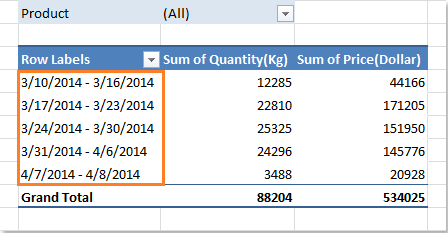
Raggruppa per settimana nella tabella pivot con una colonna di supporto
In Excel, puoi anche aggiungere una colonna di supporto per calcolare il numero della settimana relativo alla data, quindi selezionare l'intervallo di dati che include questo campo per creare una tabella pivot. Procedi con i seguenti passaggi:
1. Prima di tutto, calcola i numeri delle settimane per la data, inserendo questa formula: =YEAR(D2)&"-"&TEXT(WEEKNUM(D2,2),"00") in una cella vuota accanto ai tuoi dati (D2 indica la cella della data che vuoi utilizzare), vedi screenshot:
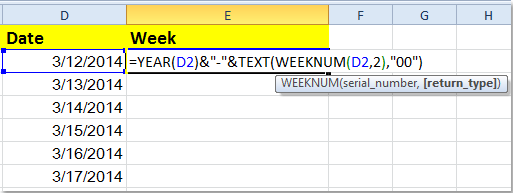
2. Poi trascina la maniglia di riempimento sull'intervallo in cui vuoi applicare questa formula, e i numeri delle settimane verranno inseriti in questa colonna di supporto, vedi screenshot:

3. Quindi seleziona l'intero intervallo di dati, inclusa la colonna aggiunta nel passaggio precedente che vuoi utilizzare per creare la tabella pivot, e fai clic su Inserisci > Tabella Pivot > Tabella Pivot, vedi screenshot:
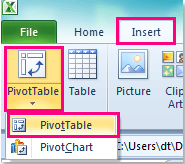
4. Nella finestra di dialogo Crea Tabella Pivot, scegli un nuovo foglio di lavoro o un intervallo del foglio di lavoro corrente per posizionare la tabella pivot sotto la sezione Scegli dove vuoi che venga posizionato il report della Tabella Pivot.

5. Fai clic su OK, poi trascina i campi nelle relative caselle dei campi e metti il campo Settimana in cima nella sezione Etichette di Riga, e vedrai che i dati sono stati raggruppati per settimana, vedi lo screenshot seguente:
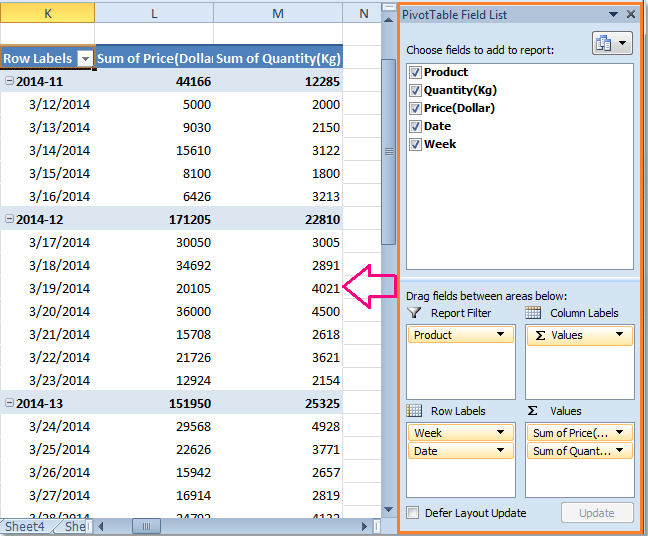
I migliori strumenti per la produttività in Office
Potenzia le tue competenze in Excel con Kutools per Excel e sperimenta un'efficienza mai vista prima. Kutools per Excel offre oltre300 funzionalità avanzate per aumentare la produttività e farti risparmiare tempo. Clicca qui per ottenere la funzione di cui hai più bisogno...
Office Tab porta le schede su Office e rende il tuo lavoro molto più semplice
- Abilita la modifica e lettura a schede in Word, Excel, PowerPoint, Publisher, Access, Visio e Project.
- Apri e crea più documenti in nuove schede della stessa finestra invece che in nuove finestre.
- Aumenta la produttività del50% e riduce centinaia di clic del mouse ogni giorno!
Tutti gli add-in Kutools. Un solo programma di installazione
La suite Kutools for Office include add-in per Excel, Word, Outlook & PowerPoint più Office Tab Pro, ideale per i team che lavorano su più app di Office.
- Suite tutto-in-uno — Add-in per Excel, Word, Outlook & PowerPoint + Office Tab Pro
- Un solo programma di installazione, una sola licenza — configurazione in pochi minuti (pronto per MSI)
- Funzionano meglio insieme — produttività ottimizzata su tutte le app Office
- Prova completa30 giorni — nessuna registrazione, nessuna carta di credito
- Massimo risparmio — costa meno rispetto all’acquisto singolo degli add-in